Tabl cynnwys
Weithiau, mae angen i ni drefnu neu fframio casglu eitemau data mewn cyfnodau amser neu gyfyngau penodol. Mae cyfres amser yn gasgliad o eitemau data sy'n trefnu ystodau amlder penodol. Mae dadansoddiad cyfres amser yn dechneg ar gyfer edrych ar ddata cyfresi amser neu ei werthuso. Data dadansoddi yw un o'r cymwysiadau mwyaf defnyddiol ar gyfer cyflawni nifer o angenrheidiau yn Microsoft Excel . Yn yr erthygl hon, byddwn yn dangos y gweithdrefnau ar gyfer dadansoddi data cyfres amser yn Excel.
Lawrlwytho Gweithlyfr Ymarfer
Gallwch lawrlwytho'r llyfr gwaith ac ymarfer gyda nhw.
Dadansoddi Data Cyfres Amser.xlsx
Beth Yw Cyfres Amser?
A Cyfres Amser yn gasgliad data sy'n cofnodi sampl dros amser. Er enghraifft, mae'n galluogi un i archwilio sut mae amrywiol newidynnau yn cael eu heffeithio gan wahanol amgylchiadau dros amser. Gall dadansoddiad cyfres amser fod yn ddefnyddiol ar gyfer llawer o bethau. Er enghraifft, i weld esblygiad ased, nwydd, neu nodwedd ariannol arbennig dros amser.
A Dadansoddiad Cyfres Amser yw'r set o eitemau data sy'n cael eu dosbarthu yn nhrefn amser. Mae dadansoddiad cyfres amser yn casglu data dros gyfnod o amser. Ac rydym yn defnyddio'r pwyntiau data hynny i fonitro newidiadau dros amser. Ac yn aml yn cynnwys mesuriadau ailadroddus a gymerwyd o'r un ffynhonnell dros gyfnod o amser. Gallwn gael cydrannau'r gyfres amser trwy gofnodi data proses yn benodolcyfnodau.
Gweithdrefnau Cam-wrth-Gam i Ddadansoddi Cyfres Amser yn Excel
Mae dadansoddi cyfresi amser yn galluogi archwilio nodweddion drwy gydol amser. Casgliad o bwyntiau data yw cyfres amser. Mae hynny wedi'i drefnu'n gronolegol. Ac yn cael ei gasglu ar gyfnodau rheolaidd o amser bob dydd, yn flynyddol, ac ati. Gadewch i ni ddilyn y gweithdrefnau i ddadansoddi data cyfres amser yn Excel.
Cam 1: Mewnbynnu Data Cyfres Amser
Er mwyn dangos y dadansoddiad cyfres amser, rydym yn mynd i ddefnyddio refeniw chwarterol cwmni mewn dwy flynedd benodol. Er enghraifft, mae angen i ni fewnbynnu data'r gyfres amser yn gywir.
- Yn gyntaf, rydyn ni'n rhoi data cyfres y flwyddyn yng ngholofn B . Yn ein hachos ni, dim ond dwy flynedd mae wedi bod.
- Yn ail, mewnbynnwch chwarter pob blwyddyn.
- Yn drydydd, rhowch gyfanswm y refeniw ym mhob chwarter.

Darllen Mwy: Sut i Ddadansoddi Data Amserlen yn Excel (Gyda Chamau Hawdd)
Cam 2: Galluogi Nodwedd Dadansoddi Data
Mae nodwedd Excel Dadansoddi Data yn rhoi mwy o allu i ni ddeall ein data. Yn ogystal, mae dadansoddi data yn cynnig mewnwelediadau gweledol, ystadegau a strwythurau gwell. Ond mae'r nodwedd hon yn parhau i fod yn anabl yn ddiofyn. I alluogi'r teclyn, mae'n rhaid i ni ddilyn yr is-gamau isod.
- Yn y lle cyntaf, ewch i'r tab Ffeil o'r rhuban.

- Bydd hyn yn cymryd i gefn llwyfan yr exceldewislenni.
- Yna, ewch i'r ddewislen Dewisiadau y daethoch o hyd iddi yng nghornel chwith isaf y ddewislen excel cefn llwyfan.

- Ymhellach, bydd y blwch deialog Excel Options yn ymddangos.
- Ar ôl hynny, ewch i Ychwanegiadau , ac o dan y Ychwanegiad- ins dewiswch yr opsiwn Analysis Toolpak .
- Yn dilyn hynny, dewiswch y Ychwanegiadau Excel o'r ddewislen Rheoli .
- Ymhellach, cliciwch ar y botwm Ewch .

- Y Ychwanegiadau bydd ffenestr yn dod i fyny.
- O ganlyniad, ticiwch y Analysis Toolpak .
- Yn olaf, cliciwch ar y botwm Iawn i gwblhau'r gweithdrefnau.
- Yn y modd hwn, byddwn yn cael y botwm Dadansoddiad Data o dan y tab Data .

Darlleniadau Tebyg
- Sut i Ddadansoddi Data Graddfa Likert yn Excel (gyda Chamau Cyflym)
- Dadansoddi Data yn Excel Gan Ddefnyddio Tablau Colyn (9 Ex Adapter) digon)
- Sut i Berfformio Astudiaeth Achos gan Ddefnyddio Dadansoddiad Data Excel
Cam 3: Cyflawni Dadansoddiad Ystadegol
Dadansoddiad ystadegol yw casglu a gwerthuso data i ganfod perthnasoedd a chydberthnasau. Mae'n perthyn i'r nodwedd dadansoddeg data. Nawr, byddwn yn paratoi'r wybodaeth hanfodol i gynnal Dadansoddiad Ystadegol . Dilynwch y weithdrefn isod fel acanlyniad.
- I ddechrau, ewch i'r tab Data o'r rhuban.
- Yna, cliciwch ar yr offeryn Dadansoddi Data o dan y grŵp Dadansoddiad .


- Yn unol â hynny, bydd hwn yn dangos y blwch deialog Llyfnu Esbonyddol .
- Nesaf, dewiswch yr ystod cell yn y Mewnbwn Ystod maes. Yn yr achos hwn, rydym yn dewis yr ystod $D$5:$D$12 sef y golofn Refeniw .
- Ymhellach, nodwch y Ffactor dampio yn unol â'r gofyniad.
- Yna, dewiswch yr ystod $E$5 yn y maes Ystod Allbwn .
- Ymhellach, ticiwch y Allbwn Siart a Gwallau Safonol blychau.
- Yn olaf, cliciwch OK i orffen y gweithdrefnau.
 3>
3>
Darllen Mwy: [Sefydlog:] Dadansoddiad Data Ddim yn Dangos yn Excel (2 Ateb Effeithiol)
Allbwn Terfynol i Ddadansoddi Cyfres Amser Data yn Excel
Ar ôl clicio ar y botwm OK ar y Smoothing Esbonyddol , bydd hwn yn dychwelyd i lyfr gwaith excel gyda dwy golofn newydd a siart graff .
- Mae colofnau Lefel Llyfn a Gwall Safonol yn cynrychioli canlyniadau'r dadansoddiad ystadegol.
- Os cymerwn olwg agosach ar yrlefelau llyfnu, gallwn weld bod y golofn yn cynnwys y fformiwla ganlynol.
=0.7*D6+0.3*E6
- Os edrychwn ar y safon gwallau, gallwn weld bod fformiwla'r cyfuniad o y ffwythiant SQRT a ffwythiant SUMXMY2 , yn y golofn fel a ganlyn.
=SQRT(SUMXMY2(D6:D8,E6:E8)/3) 

Darllen Mwy: Sut i Ddadansoddi Setiau Data Mawr yn Excel (6 Dull Effeithiol)
Rhagolygon Cyfres Amser yn Excel
Er mwyn nodi perthnasoedd a chydberthnasau amserol rheolaidd, rydym yn aml yn defnyddio Excel. Rydym yn ei ddefnyddio i archwilio data cyfres amser. Fel gwerthiannau, defnydd gweinydd, neu ddata rhestr eiddo. Rhaid i ni yn gyntaf sicrhau bod ein casgliad data cyfres seiliedig ar amser yn gyflawn cyn y gallwn gynhyrchu taflen rhagolygon. Mae siart yn plotio cyfres amser dros amser. Gall dadansoddiad cyfres amser gynnwys tair elfen. A'r elfennau yw lefel , tuedd , a tymoroldeb .
CAMAU:
- 11>Yn gyntaf, dewiswch y llinell gromlin refeniw Gwirioneddol .
- Yn ail, de-gliciwch ar y llygoden, bydd hyn yn agor y ddewislen cyd-destun.
- Yn drydydd, dewiswch Ychwanegu Trendline .

- Felly bydd ffenestr Fformat Tueddlin yn ymddangos ar ochr dde'r taenlenni.
- Ymhellach, gwiriwch am opsiynau Polynomaidd o'r Dewisiadau Trendline .
- Gwiriwch y Haliad Arddangos ar y siart a Dangos gwerth R-sgwâr ar y blychau siart ar ôl hynny.
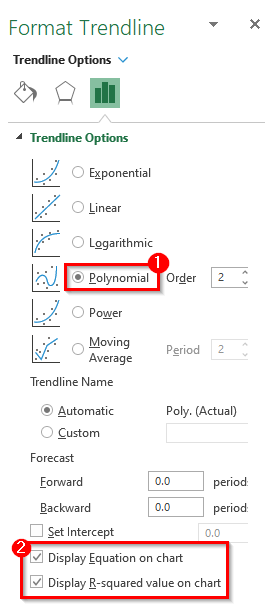
- Ymhellach, edrychwch ar y llun isod i gael gwell dealltwriaeth.
- Yn y modelau rhagolwg, mae gan y llinell duedd polynomaidd gyfradd gwallau is.
- O ganlyniad, bydd y llinell duedd ofynnol yn cael ei dychwelyd yn y graff.
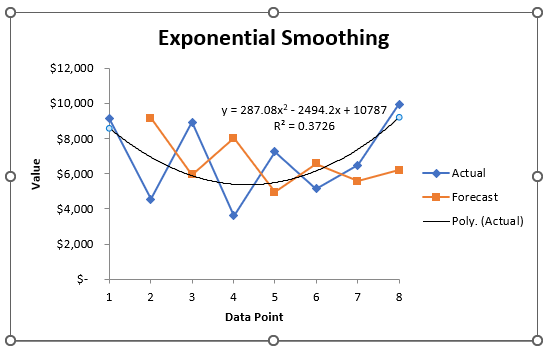
- Unwaith eto, dewiswch Llinol os hoffech gael llinell duedd llinol.
- Yna, soniwch am y cyfnodau, yn ein hachos ni rydym yn sôn am y cyfnod Ymlaen o dan yr opsiwn Forcast .

- O ganlyniad, bydd yn dangos llinell duedd llinol wrth ymyl y data gwirioneddol ar y graff.
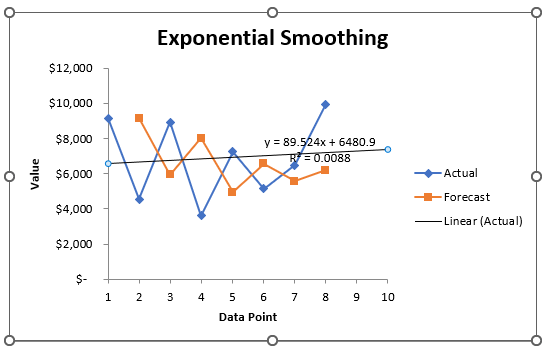
- Ar ben hynny, mae'n debyg ein bod ni eisiau rhagweld dibyniaeth esbonyddol. Ar gyfer hyn, rydym yn defnyddio swyddogaeth TWF . TWF yn darparu'r gwerthoedd-y ar gyfer set o werthoedd-x newydd. A, eich bod yn nodi trwy drosoli gwerthoedd-x a gwerthoedd-y sy'n bodoli eisoes. Gallwn hefyd ddefnyddio'r ffwythiant hwn i ffitio cromlin esbonyddol i werthoedd-x ac y-sy'n bodoli eisoes.
- Felly, rydym yn mewnosod colofn newydd o'r enw Rhagolwg .
- Felly, dewiswch y gell lle rydych chi eisiau canlyniad y gwerth rhagolwg gan ddefnyddio'r ffwythiant GROWTH .
- Yna, rhowch y fformiwla yn y gell honno.
=GROWTH($D$5:$D$12,$C$5:$C$12,C5,TRUE)
- Yn olaf, i orffen y cyfrifiant, tarwch y Enter allwedd.

- Nawr, llusgwch y Trinlen Fill i lawr i ddyblygu'r fformiwla dros yr amrediad. Neu, i AutoLlenwi yr amrediad, cliciwch ddwywaith ar y symbol plws ( + ).


Casgliad
Bydd y gweithdrefnau uchod yn eich cynorthwyo i Dadansoddi Data Cyfres Amser yn Excel . Gobeithio bydd hyn yn eich helpu chi! Rhowch wybod i ni yn yr adran sylwadau os oes gennych unrhyw gwestiynau, awgrymiadau neu adborth. Neu gallwch gael cipolwg ar ein herthyglau eraill yn y blog ExcelWIKI.com !

